
TechnicalArticle
pic16 2024-03-20 16:45 5199
为了实现U盘播放功能,请确保您的QA662是带网播的版本。我们用QA662随机配送的SD卡配合读卡器作为U盘替代方案为例。操作步骤如下:
1. 请将U盘插入QA662设备背面的USB 3.0接口【USB2】。
2. 同时,请将网线连接至QA662的网络输入端口【NETWORK】。这是因为QA662的网播系统只能通过局域网内的手机、平板或电脑进行操作,因此手机、平板或电脑与QA662必须保持在同一局域网。

3. 打开QA662主机背面的电源开关。
4. 切换QA662的显示界面至输入选择页面。如果您当前不在输入选择页面,请连续按下返回键【 ![]() 】,直到如下图的输入选择页面在屏幕上显示出来。
】,直到如下图的输入选择页面在屏幕上显示出来。

5. 使用上下方向键【 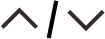 】切换输入至网播选项。
】切换输入至网播选项。
6. 按下确认/播放键【 ![]() 】进入网播模式。
】进入网播模式。
成功进入网播模式后,您将在QA662的显示屏中央看到一个网络接口图标和“网播”字样。此时,设备正在启动内部网播系统,这个过程大约需要1-2分钟。启动完成后,QA662显示屏的右上方会显示当前网播在局域网内的IP地址。这个IP地址至关重要,因为后续所有对网播的操作都需要通过在手机、平板、电脑的浏览器中输入这个IP地址来访问操作界面。一些用户可能会选择使用安卓应用程序RockMoode来控制网播。在这种情况下,您在打开APP时也需要输入QA662的IP地址。
请注意,如果网播已经开始播放音乐(例如,设置为开机自动播放),您需要先使用QA662面板上的暂停键暂停当前音乐的播放,才能看到网络IP地址。由于QA662本机控制网播的部分不够灵敏,有时您可能需要多按几次暂停键才能生效。
有时候,QA662会出现网播地址显示不全的情况。当碰到这种情况时,我们只需要先关掉QA662的电源(软关机:长按QA662面板上的电源键【 ![]() 】),然后再重启通常就会正常。
】),然后再重启通常就会正常。

7. 在局域网内的平板或电脑上打开任意网页浏览器(虽然手机也可以,但因为手机屏幕较小,可能不如平板或电脑操作直观便捷)。
8. 在浏览器的地址栏中输入QA662设备显示屏右上角显示的IP地址。例如:我们使用IP地址192.168.50.155进行演示。
9. 输入IP地址后,按下键盘回车键,您将进入QA662的网播操作界面。
一旦进入操作界面,您可以像在电脑上访问文件一样双击USB图标,以进入U盘的目录。
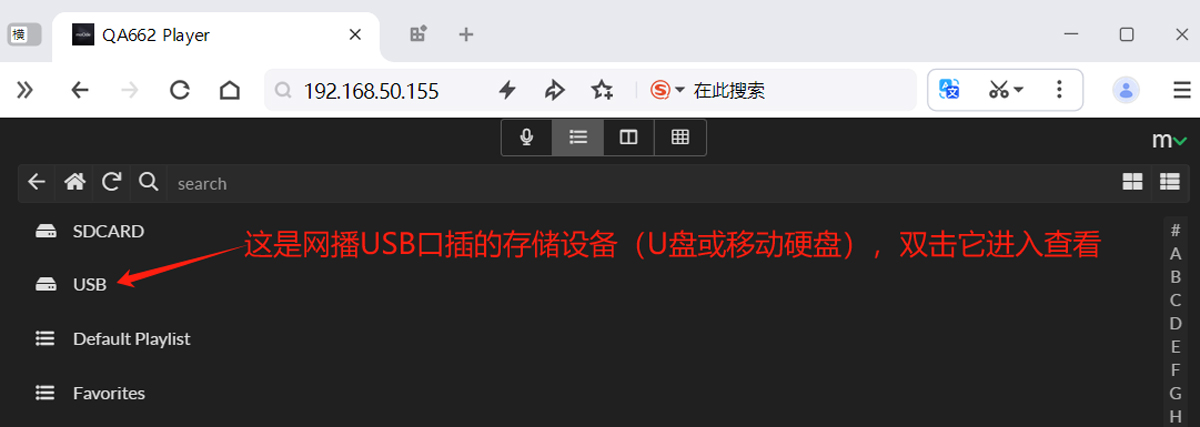
10. 初次插入这个U盘,系统会读取它的歌曲列表,并为它建立MPD数据库,这个过程的时间取决于歌曲数量。对于1-2万首歌曲的U盘,这个过程通常不会超过2分钟。在网页操控界面右侧的"m"字符旁边,如果有一个圈一直在转动,就表示系统正在读取歌曲列表。
我们可以像在电脑上查看文件一样,进入到USB文件夹内部,当看到具体的歌曲文件夹,并且这个文件夹是白色的文字,我们就可以单击左侧文件夹图标来对整个文件夹执行播放或加入播放列表的操作。 当然您也可以直接进入文件夹下的歌曲页面,在具体的某一首歌曲上单击左边的音乐图标来执行单首歌曲的播放。(受限于系统内部存储空间,我们尽量不要把下层文件夹太多的上层文件夹直接加入播放列表或者直接播放,这样系统很容易被拖死掉。比如,当我把有1万多首音乐的一个文件夹直接加入播放列表,然后系统等了1-2分钟,才再响应我的操控,期间点啥都没反应,就同死了一样)。
请注意,能播放的文件夹或歌曲,它们显示是白色的文字。如果是系统正在读取U盘的歌曲列表,并且您要播放的文件夹是红色文字的,那么您可以等一会儿,然后点击左上角小房子右边的刷新按钮来刷新当前的显示,当红色文字变成白色就可以播放了。但如果更新停止后,这个目录名还是红色,就表示当前文件夹不能读取,比如内部有歌曲损坏、文件夹下没有歌曲、有歌曲文件格式非标、有文件是不支持的格式、有歌曲名或文件夹名含有不能识别的特殊字符等。
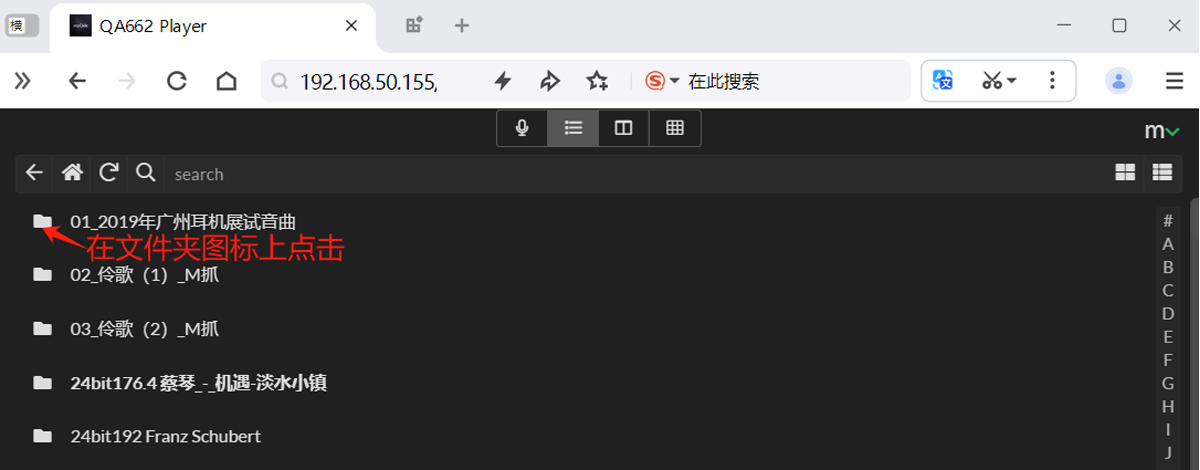
11.在文件夹图标单击后,会弹出一个菜单,如下图,我们这时可以选择播放歌曲或加入到播放列表。
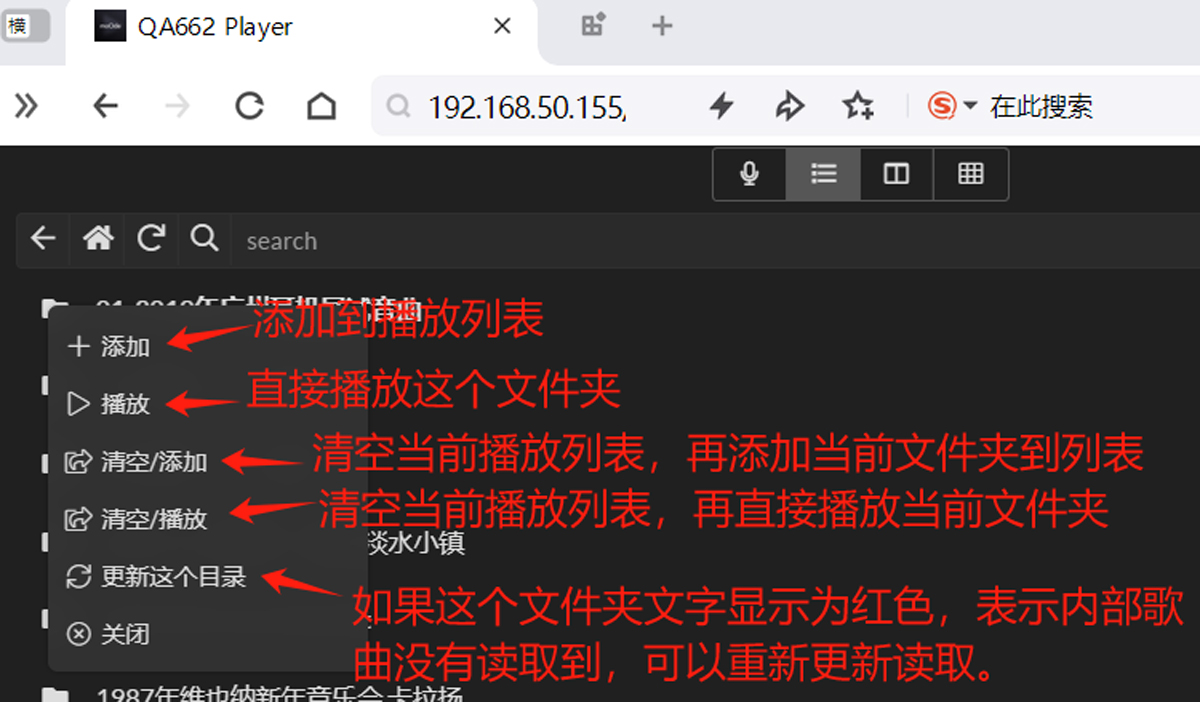
12.下图是进入播放列表的方法,以及播放列表页面的简单操控图标。
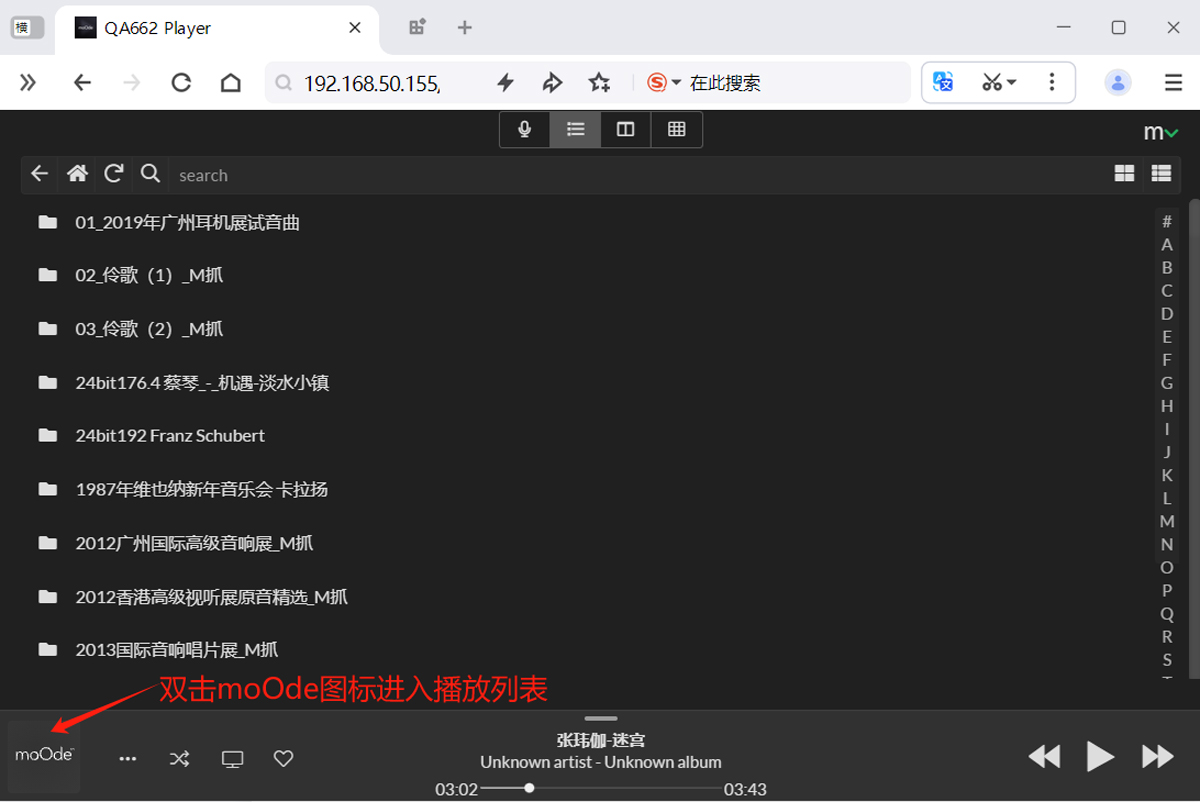
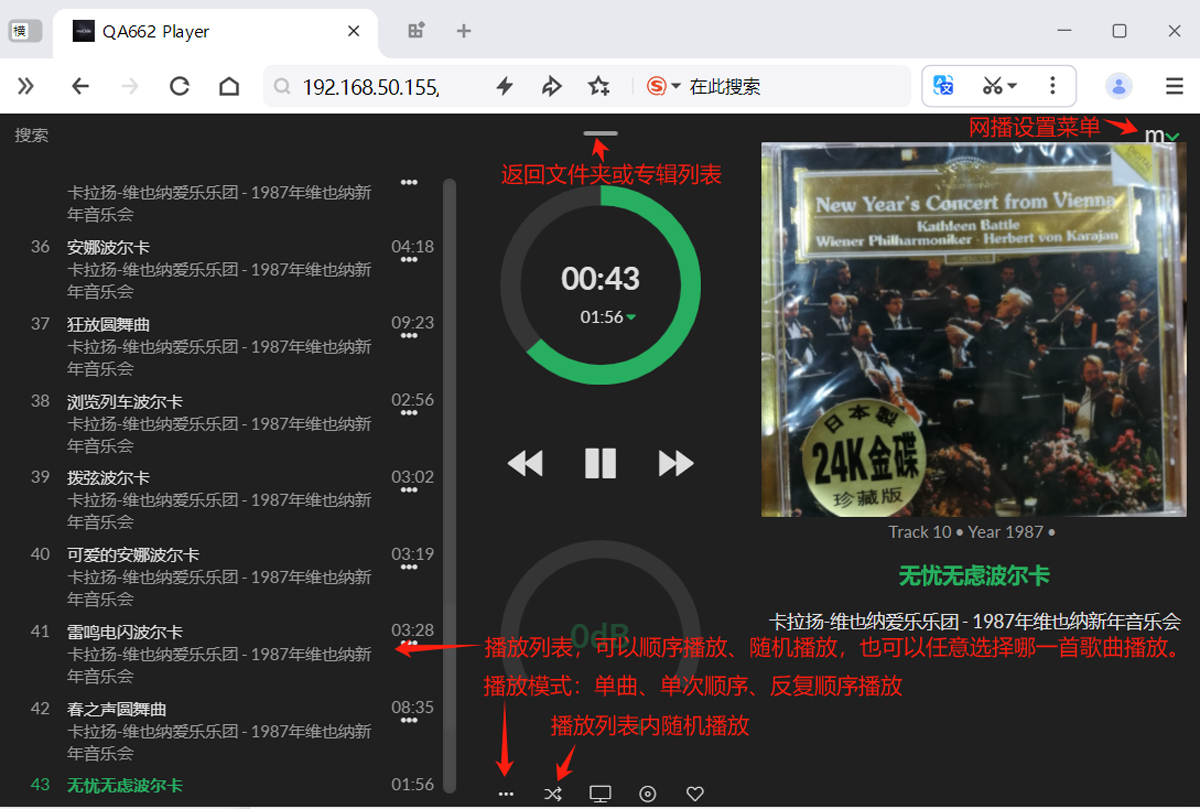
13.在正常播放过程中,我们也可以通过QA662面板上的按键或者红外遥控器来控制播放/暂停、上一曲、下一曲。
14. 注意事项:请不要在系统读取曲库("m"旁边一个圈转动)的过程中,以及播放列表正在建立过程中(刚把一个大的文件夹加入播放列表时)关闭机器, 因为这个时候系统正在将这些信息写入系统内存,写的过程中突然断电可能会造成内部存储器被破坏,严重时可能还会破坏掉系统(因为系统代码与曲库存储在同一个存储器内)。
15.如果您在使用过程中还有碰到其他的问题,欢迎加入我们的用户QQ群以获得帮助。QQ群号是182638601,加入时请备注:QA662+产品编号后5位。此外,您也可以选择加入QA662的微信用户群,加入方法是:先添加我们同事钱先生的个人微信,搜索手机号:136壹294壹861(请自己更换成数字),加入时请备注:QA662+产品编号后5位,然后由钱先生拉您进群。
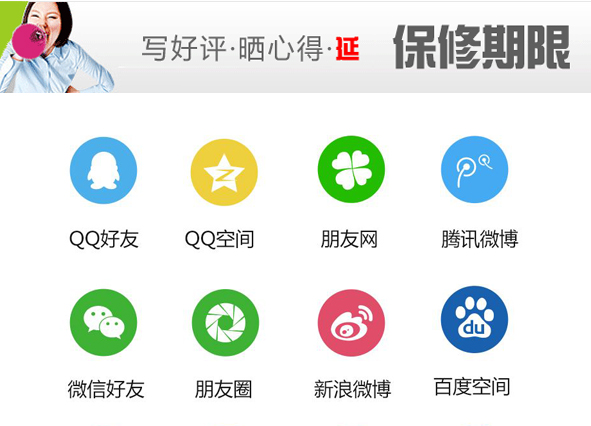
1.由于我们所有产品均进行精选器件及老化数个小时,且负责测试及生产的均为音响爱好者,因此我们售出的机器故障率极低。2.乾龙盛并不像其它厂商那样在市场推广上投入巨额费用,而是几乎把所有的利润都重新投入产品研发与客服服务上面,我们认为产品主...
2025-09-16 63239
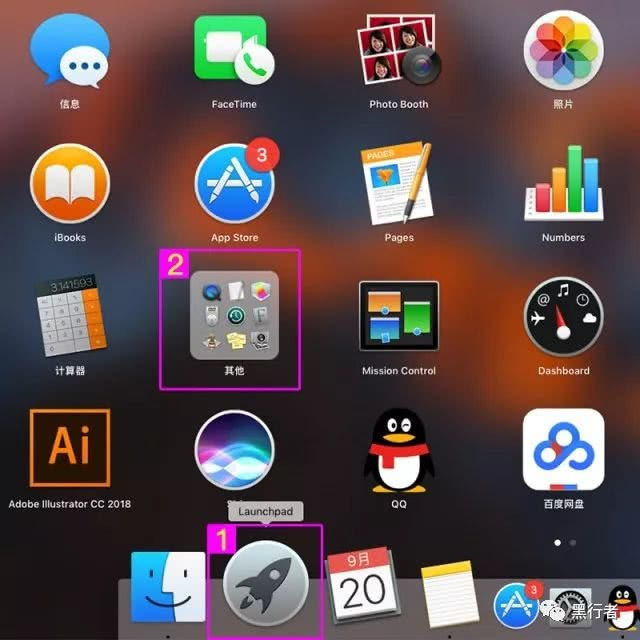
以下内容转载自网络,作者:黑行者 (如果有版权问题,请联系我们删除)原文章链接:https://www.sohu.com/a/255067461_100241398 &...
2024-07-30 2745
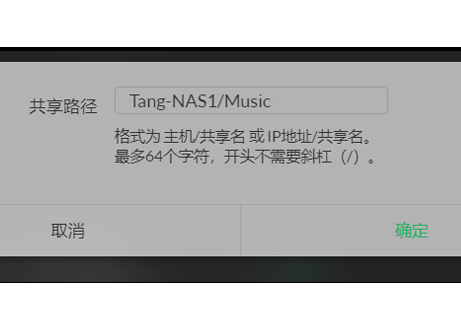
为了使您的加载NAS过程更加的顺利,建议先用QA662配套的读卡器加SD卡替代U盘,并根据“QA662使用攻略:网播系统如何播放U盘中的音乐?”的说明尝试用QA662的网播系统播放U盘中的音乐。如果您要跳过尝试U盘播放,而直接加载NAS,也...
2024-03-27 4142

为了实现U盘播放功能,请确保您的QA662是带网播的版本。我们用QA662随机配送的SD卡配合读卡器作为U盘替代方案为例。操作步骤如下:1.请将U盘插入QA662设备背面的USB3.0接口【USB2】。2.同时,请将网线连接至QA66...
2024-03-20 5199

为了使您在使用移动硬盘时能够更加的顺利,建议先用QA662配套的读卡器加SD卡替代U盘,并根据“QA662使用攻略:网播系统如何播放U盘中的音乐?”的说明尝试用QA662的网播系统播放U盘中的音乐。如果您要跳过尝试U盘播放,而直接播放移动硬...
2024-03-19 5708

这是热心用户喜乐柴米在其微信公众号上分享的一篇文章,这篇文章分享内容包括一部分网播的基础操作,但主要还是NAS的挂载方法。为了尊重作者的创作,我们这里就直接给链接了: 乾龙盛QA662纯音播放器网播部分的攻略文中写到的网播操控A...
2024-03-15 3923